钉钉直播操作指南.ppt
- 格式:ppt
- 大小:3.05 MB
- 文档页数:22
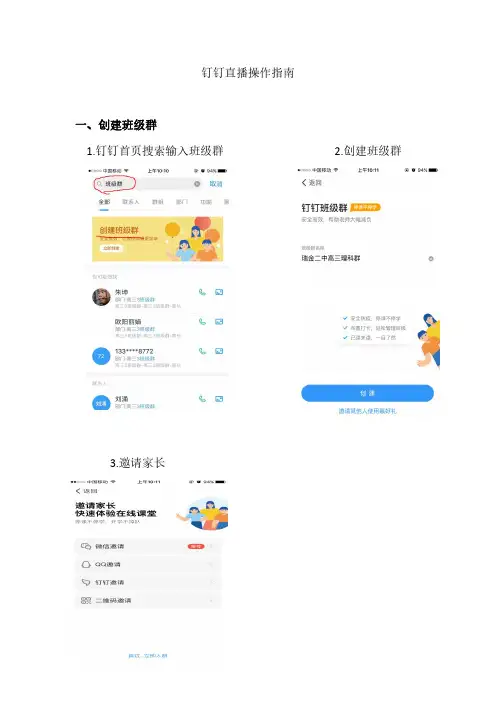
钉钉直播操作指南
一、创建班级群
1.钉钉首页搜索输入班级群
2.创建班级群
3.邀请家长
二、直播操作指南
直播有两种方式手机直播和电脑(笔记本)直播
(一)手机直播篇
1.进入群,点击下图所示三点标志
2.点击直播回放
3.发起直播
(二)电脑直播篇
首先要下载钉钉电脑版,账号密码登陆。
1.进入班级群,点击此图标
2、发起直播
3、弹出如下框,输入主题,直播模式选屏幕分享模式(默认),点击创建直播。
4.进入直播,准备好后(检查摄像头和麦是否正常),点击开始直播。
进入如下页面,直播间能看到电脑里播放页面。
也能听到声音,和直播老师本人。

钉钉群直播操作使用说明一、直播准备工作1.直播发起人年满18周岁,注册钉钉,完成个人实名认证。
2.创建直播群,创建钉钉聊天群3.观看人员通过钉钉扫码、点击链接、搜索群号三种方式加入直播群4.发直播预告:为了让大家到时能准时参加-选择会议DING-及时通知参与人员。
二、发起群直播1.手机端发起群直播手机直播特点是灵活方便,随时随地可发起。
直播路径:手机端钉钉-进入群-右下角+号-群直播2.电脑端发起群直播电脑端可接专业录像设备,比较适合用来做培训、年会等比较正式场合的直播。
直播路径:电脑端钉钉-钉钉群-工具条-发起群直播3.选择直播模式手机端:有竖屏模式和横屏模式供选择。
电脑端:摄像模式、屏幕分享模式、专业模式供选择,直播过程中可随时按需切换模式。
(1)摄像模式与常见的直播很类似,通过自带摄像头或外接摄像设备将采集到的图像和声音直播出去。
比如:领导讲话、团建活动转播等。
(2)屏幕分享模式适用于在线培训,可将桌面打开的PPT课件等内容,或某种操作演示直接分享给观众,同时可以选择露脸。
在直播的某个区域显示摄像画面,实现画中画效果。
(3)专业模式适合有直播经验的专业主播,可以根据自己的直播需求选择相应的功能,拼凑出更丰富的直播模式。
三、观看直播1.如何使用手机看直播打开手机端钉钉后,如有群在直播,会话列表页面会透出"正在直播的群"的选项,点击即可观看。
另外,也可以在直播的那个群中打开直播观看。
支持半屏观看,全屏观看,小浮窗观看3种模式。
2.如何使用电脑端看直播打开电脑端钉钉后,如有群在直播,会话列表页面会透出"正在直播的群"的选项,点击即可观看。
另外,也可以在直播的那个群中打开直播观看。
如果错过了直播,也可以在群文件中回放直播录像。
四、直播结束直播结束后,会有相应的直播统计和直播回放,方便评估效果和后续查看。
(1)直播统计直播结束后,系统会自动统计直播时长和观看人数等,让你的每一场直播效果都可衡量。


钉钉使用说明幻灯片课件一、引言随着科技的飞速发展,移动办公逐渐成为企业发展的新趋势。
钉钉作为阿里巴巴集团推出的一款企业级智能移动办公平台,为广大企业和组织提供了一站式的办公解决方案。
本课件旨在帮助用户全面了解钉钉的功能特点、操作方法及使用技巧,从而提高工作效率,促进团队协作。
二、钉钉简介1. 功能特点(1)组织架构管理:钉钉可以帮助企业建立完整的组织架构,实现人员信息的实时更新和管理。
(2)消息沟通:支持文字、语音、图片、视频等多种消息形式,实现高效沟通。
(3)智能办公:提供审批、考勤、日志、公告等办公功能,实现工作流程的自动化。
(4)团队协作:支持文档共享、任务分配、日程安排等功能,促进团队协作。
(5)应用市场:提供丰富的第三方应用,满足企业个性化需求。
2. 使用场景(1)企业内部沟通:员工可以随时随地进行沟通,提高工作效率。
(2)项目管理:通过任务分配、进度跟踪等功能,实现项目的高效管理。
(3)移动办公:员工可在外出时使用钉钉处理工作事务,实现无缝办公。
(4)企业培训:利用钉钉的直播、视频会议等功能,开展在线培训和研讨会。
三、钉钉操作方法1. 与安装(1)在方式应用商店搜索“钉钉”,并安装。
(2)注册账号:输入方式号码,获取验证码进行注册。
(3)完善个人信息:填写姓名、公司等信息,头像。
2. 基本功能操作(1)消息沟通:联系人,选择聊天对象,发送消息。
(2)方式会议:“方式会议”,发起会议邀请,邀请成员加入。
(3)审批:“审批”,创建审批流程,提交审批申请。
(4)考勤:“考勤”,查看考勤记录,进行打卡。
(5)日志:“日志”,记录工作内容,分享给团队成员。
3. 高级功能操作(1)组织架构管理:“通讯录”,添加部门、成员,设置权限。
(2)团队协作:“团队”,创建项目,分配任务,跟踪进度。
(3)直播:“直播”,发起直播,分享给团队成员。
(4)视频会议:“视频会议”,发起会议,邀请成员加入。
四、钉钉使用技巧1. 管理通讯录(1)批量导入:通过Excel模板,批量导入成员信息。
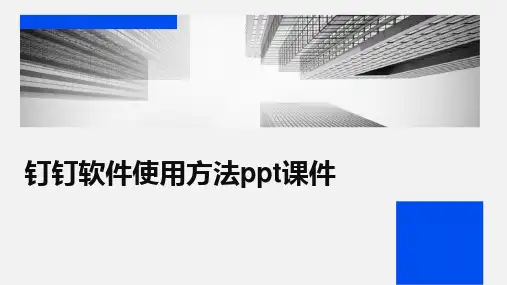
钉钉软件使用方法ppt课件•钉钉软件简介•钉钉软件安装与注册•钉钉软件基础功能介绍•钉钉软件高级功能应用目录•钉钉软件安全与隐私保护•钉钉软件常见问题及解决方案钉钉软件的定义与作用定义钉钉是一款由阿里巴巴集团开发的企业级通讯工具,旨在提高企业内外沟通效率和协同办公能力。
作用通过提供即时通讯、任务管理、日程安排、文件共享等功能,钉钉有助于企业实现高效沟通和协作,提升工作效率和员工满意度。
钉钉于2014年12月上线,初期主要面向中小企业提供基础通讯服务。
初创阶段随着用户数量的不断增加,钉钉逐步推出更多企业级应用和功能,如任务管理、日程安排、审批流程等。
发展壮大近年来,钉钉开始积极拓展国际市场,为全球企业提供跨地域、跨文化的协同办公解决方案。
国际化拓展钉钉提供即时通讯功能,支持文字、语音、视频等多种沟通方式,方便员工之间快速交流。
企业内部沟通通过钉钉的任务管理功能,员工可以创建、分配和跟踪任务进度,实现团队协作和项目管理。
任务管理与协同钉钉支持创建个人或团队日程,并可与同事共享。
同时,提供会议预约、在线会议等功能,方便企业进行远程会议和协作。
日程安排与会议管理钉钉支持在线编辑和共享文档,提供云存储服务,方便员工随时随地访问和共享文件。
文件共享与存储钉钉软件的下载与安装步骤官方网站下载进入钉钉官方网站,根据设备类型选择相应的下载链接,下载并安装钉钉软件。
应用商店下载在手机或电脑的应用商店中搜索“钉钉”,找到并下载安装。
安装过程中的注意事项确保设备连接稳定的网络,按照提示逐步完成安装。
输入手机号码,获取验证码后进行注册,设置密码并完善个人信息。
手机号码注册邮箱注册(可选)实名认证部分版本支持邮箱注册,输入邮箱地址并设置密码,完成注册后需进行邮箱验证。
为提高账户安全性,建议完成实名认证,输入真实姓名和身份证号码。
030201了解界面布局设置个人信息添加好友与同事加入企业与团队01020304熟悉钉钉软件的主界面布局,包括消息、通讯录、工作台等功能模块。

钉钉基本使用介绍PPT 课件contents •钉钉概述•钉钉基础操作•钉钉核心功能详解•钉钉高级功能应用•钉钉在团队协作中的应用•钉钉使用技巧与常见问题解答目录01钉钉概述钉钉的定义与功能定义功能钉钉的发展历程01020304企业内部沟通任务管理与协作在线会议与培训日程安排与提醒钉钉的应用场景02钉钉基础操作注册方式登录流程安全验证030201注册与登录我的展示个人信息、设置、帮助中心等,可进行个性化配置和账户管理。
集成各类办公应用,如文档、任务、审批、邮箱等,提供一站式工作体验。
通讯录显示组织架构、同事信息,支持快速查找和添加联系人。
主界面构成包括消息列表、通讯录、工作消息列表界面介绍与功能导航基本设置与个性化01020304账户与安全通知与提醒主题与外观快捷键与手势03钉钉核心功能详解即时通讯与消息通知即时通讯消息通知通讯录管理日程管理与待办事项日程管理用户可在钉钉中创建个人或团队日程,设定时间、地点、参与者等信息,实现日程的集中管理。
待办事项钉钉支持创建待办事项清单,帮助用户合理规划工作任务,提高工作效率。
提醒功能对于设定的日程和待办事项,钉钉可设置提醒功能,确保用户不会错过重要事务。
文件管理与共享协作共享协作文件管理钉钉支持多人在线编辑文档,实现实时协作与共享,提高团队协作效率。
版本控制04钉钉高级功能应用视频会议与语音通话视频会议语音通话提供清晰稳定的语音通话功能,支持一对一、一对多通话,适用于日常沟通、电话会议等场景。
任务分派与进度跟踪任务分派进度跟踪数据报表与统计分析数据报表提供多种数据报表,如考勤报表、任务报表、销售报表等,方便管理者了解团队工作状况。
统计分析支持对数据进行多维度分析,如时间趋势分析、部门对比分析等,为决策提供有力支持。
05钉钉在团队协作中的应用成员管理管理员可以方便地添加、删除、编辑团队成员信息,设置成员角色和权限。
创建团队通过钉钉可以快速创建团队,设定团队名称、logo ,并邀请成员加入。

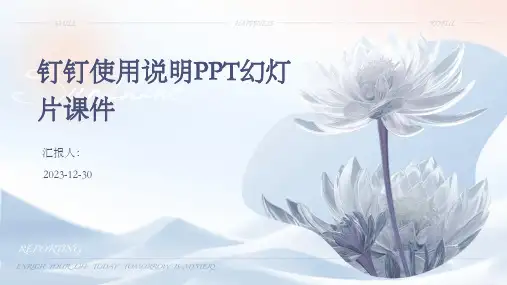
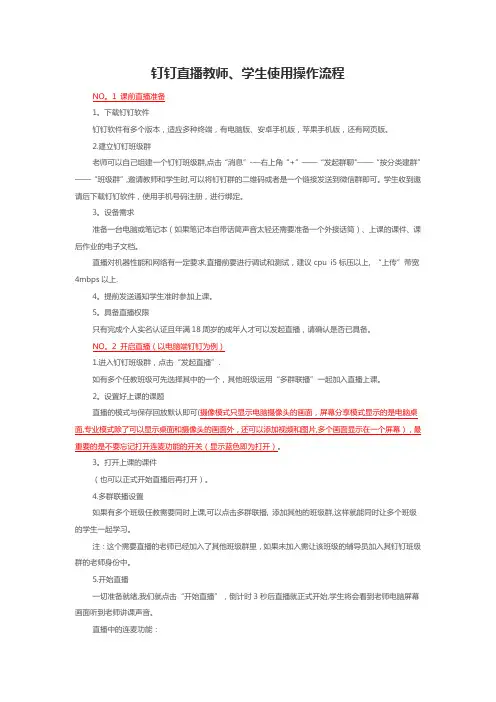
钉钉直播教师、学生使用操作流程1。
下载钉钉软件钉钉软件有多个版本,适应多种终端,有电脑版、安卓手机版,苹果手机版,还有网页版。
2.建立钉钉班级群老师可以自己组建一个钉钉班级群,点击“消息”-—右上角“+”——“发起群聊"——“按分类建群”——“班级群”,邀请教师和学生时,可以将钉钉群的二维码或者是一个链接发送到微信群即可。
学生收到邀请后下载钉钉软件,使用手机号码注册,进行绑定。
3。
设备需求准备一台电脑或笔记本(如果笔记本自带话筒声音太轻还需要准备一个外接话筒)、上课的课件、课后作业的电子文档。
直播对机器性能和网络有一定要求,直播前要进行调试和测试,建议cpu i5标压以上, “上传”带宽4mbps以上.4。
提前发送通知学生准时参加上课。
5。
具备直播权限只有完成个人实名认证且年满18周岁的成年人才可以发起直播,请确认是否已具备。
1.进入钉钉班级群,点击“发起直播”.如有多个任教班级可先选择其中的一个,其他班级运用“多群联播”一起加入直播上课。
2。
设置好上课的课题3。
打开上课的课件(也可以正式开始直播后再打开)。
4.多群联播设置如果有多个班级任教需要同时上课,可以点击多群联播, 添加其他的班级群,这样就能同时让多个班级的学生一起学习。
注:这个需要直播的老师已经加入了其他班级群里,如果未加入需让该班级的辅导员加入其钉钉班级群的老师身份中。
5.开始直播一切准备就绪,我们就点击“开始直播”,倒计时3秒后直播就正式开始,学生将会看到老师电脑屏幕画面听到老师讲课声音。
直播中的连麦功能:(1)学生连麦申请连麦申请相当于学生举手发言,它在手机端全屏画面中才能显示。
(2)点名发言学生点了连麦申请后,老师可在“连麦列表”中选择学生进行面向全体的发言.老师点接通后,该学生的画面就出现在屏幕上,所有成员都能看到画像并听到其声音。
1。
如何使用手机看直播及参与互动打开手机版钉钉后,如有群在直播,会话列表页面会透出”正在直播的群"的选项,点击即可观看.另外,也可以在直播的那个群中打开直播观看。


钉钉直播教师、学生使用操作简易流程(1)钉钉直播教师、学生使用操作流程NO.1 课前直播准备1.下载钉钉软件钉钉软件有多个版本,适应多种终端,有电脑版、安卓手机版,苹果手机版,还有网页版。
2.建立钉钉班级群老师可以自己组建一个钉钉班级群,点击“消息”——右上角“+”——“发起群聊”——“按分类建群”——“班级群”,邀请教师和学生时,可以将钉钉群的二维码或者是一个链接发送到微信群即可。
学生收到邀请后下载钉钉软件,使用手机号码注册,进行绑定。
3.设备需求准备一台电脑或笔记本(如果笔记本自带话筒声音太轻还需要准备一个外接话筒)、上课的课件、课后作业的电子文档。
直播对机器性能和网络有一定要求,直播前要进行调试和测试,建议cpu i5标压以上,“上传”带宽4mbps以上。
4.提前发送通知学生准时参加上课。
5.具备直播权限只有完成个人实名认证且年满18周岁的成年人才可以发起直播,请确认是否已具备。
NO.2 开启直播(以电脑端钉钉为例)1.进入钉钉班级群,点击“发起直播”。
如有多个任教班级可先选择其中的一个,其他班级运用“多群联播”一起加入直播上课。
2.设置好上课的课题直播的模式与保存回放默认即可(摄像模式只显示电脑摄像头的画面,屏幕分享模式显示的是电脑桌面,专业模式除了可以显示桌面和摄像头的画面外,还可以添加视频和图片,多个画面显示在一个屏幕),最重要的是不要忘记打开连麦功能的开关(显示蓝色即为打开)。
3.打开上课的课件(也可以正式开始直播后再打开)。
4.多群联播设置如果有多个班级任教需要同时上课,可以点击多群联播,添加其他的班级群,这样就能同时让多个班级的学生一起学习。
注:这个需要直播的老师已经加入了其他班级群里,如果未加入需让该班级的辅导员加入其钉钉班级群的老师身份中。
5.开始直播一切准备就绪,我们就点击“开始直播”,倒计时3秒后直播就正式开始,学生将会看到老师电脑屏幕画面听到老师讲课声音。
直播中的连麦功能:(1)学生连麦申请连麦申请相当于学生举手发言,它在手机端全屏画面中才能显示。
钉钉直播教师、学生使用操作流程NO.1 课前直播准备1.下载钉钉软件钉钉软件有多个版本,适应多种终端,有电脑版、安卓手机版,苹果手机版,还有网页版。
2.建立钉钉班级群老师可以自己组建一个钉钉班级群,点击“消息”——右上角“+”——“发起群聊”——“按分类建群”——“班级群”,邀请教师和学生时,可以将钉钉群的二维码或者是一个链接发送到微信群即可。
学生收到邀请后下载钉钉软件,使用手机号码注册,进行绑定。
3.设备需求准备一台电脑或笔记本(如果笔记本自带话筒声音太轻还需要准备一个外接话筒)、上课的课件、课后作业的电子文档。
直播对机器性能和网络有一定要求,直播前要进行调试和测试,建议cpu i5标压以上,“上传”带宽4mbps以上。
4.提前发送通知学生准时参加上课。
5.具备直播权限只有完成个人实名认证且年满18周岁的成年人才可以发起直播,请确认是否已具备。
NO.2 开启直播(以电脑端钉钉为例)1.进入钉钉班级群,点击“发起直播”。
如有多个任教班级可先选择其中的一个,其他班级运用“多群联播”一起加入直播上课。
2.设置好上课的课题直播的模式与保存回放默认即可(摄像模式只显示电脑摄像头的画面,屏幕分享模式显示的是电脑桌面,专业模式除了可以显示桌面和摄像头的画面外,还可以添加视频和图片,多个画面显示在一个屏幕),最重要的是不要忘记打开连麦功能的开关(显示蓝色即为打开)。
3.打开上课的课件(也可以正式开始直播后再打开)。
4.多群联播设置如果有多个班级任教需要同时上课,可以点击多群联播,添加其他的班级群,这样就能同时让多个班级的学生一起学习。
注:这个需要直播的老师已经加入了其他班级群里,如果未加入需让该班级的辅导员加入其钉钉班级群的老师身份中。
5.开始直播一切准备就绪,我们就点击“开始直播”,倒计时3秒后直播就正式开始,学生将会看到老师电脑屏幕画面听到老师讲课声音。
直播中的连麦功能:(1)学生连麦申请连麦申请相当于学生举手发言,它在手机端全屏画面中才能显示。
钉钉直播上课操作教程
一、课前直播准备
1.下载钉钉软件
钉钉软件有多个版本,适应多种终端,有电脑版、安卓手机版,苹果手机版,还有网页版。
2.建立钉钉班级群
教师先下载钉钉,注册后建立班级群,可以将钉钉群的二维码或者是一个链接发送到微信群即可,家长收到邀请后下载钉钉软件,使用手机号码注册,绑定学生。
3.设备需求
准备一台电脑或笔记本、上课的课件、课后作业的电子文档。
4.提前发送通知学生准时参加上课。
二、开启直播
1.进入钉钉班级群,点击“发起直播”。
如有多个任教班级可先选择其中的一个,其他班级运用“多群联播”一起加入直播上课。
2.设置好上课的课题
3.打开上课的课件
4. 露脸设置
开启后可实现画中画功能,让学生在看课件时能看到老师。
5.声音设置。
一般默认即可,不用去设置,如果直播时没有声音可以点击进行设置检查。
6.多群联播设置
如果有多个班级任教需要同时上课,可以点击多群联播,添加其他的班级群,这样就能同时让多个班级的学生一起学习。
7.互动面板
点击打开后能看到实时在线人数,及学生通过在班级群里发的互动信息。
8.开始直播
一切准备就绪,我们就点击“开始直播”,倒计时3秒后直播就正式开始。